Cómo ver los datos EXIF de una imagen en Windows y macOS

Si desea buscar más información sobre una foto que tomó, como cuándo se tomó exactamente y en qué cámara, hay una forma rápida de buscar los datos EXIF tanto en Windows como en macOS.
¿Qué son los datos EXIF?
Cuando toma una foto con su cámara, la imagen en sí misma no es lo único que se graba. Otra información, como la fecha, la hora, el modelo de cámara y otros ajustes de la cámara, también se capturan y almacenan en el archivo de imagen.
RELACIONADO: ¿Qué es EXIF? ¿Cómo puedo eliminarlo de mis fotos? ?
Todos los ajustes como la velocidad de obturación, la apertura, la velocidad ISO, el balance de blancos, la distancia focal, la ubicación (si su cámara tiene GPS) e incluso el tipo de lente (si usa una DSLR) se graban y almacenan cuando el se toma una foto, pero se mantienen ocultas a menos que intencionalmente quiera verla.
Si bien puede instalar aplicaciones especiales de terceros para ver datos EXIF, Windows y macOS pueden brindarle una descripción general básica y proporcionarle los datos necesarios. información que estás buscando. Aquí se explica cómo hacerlo posible.
Cómo ver datos EXIF en Windows
Ver datos EXIF en Windows es fácil. Simplemente haga clic derecho en la foto en cuestión y seleccione "Propiedades".
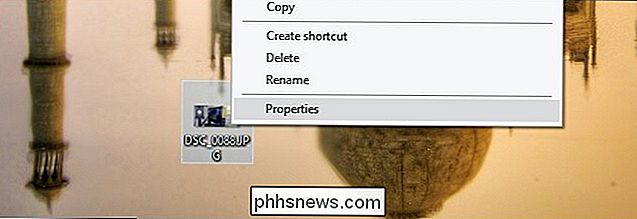
Haga clic en la pestaña "Detalles" y desplácese hacia abajo; verá todo tipo de información sobre la cámara utilizada y la configuración con la que se tomó la foto. .
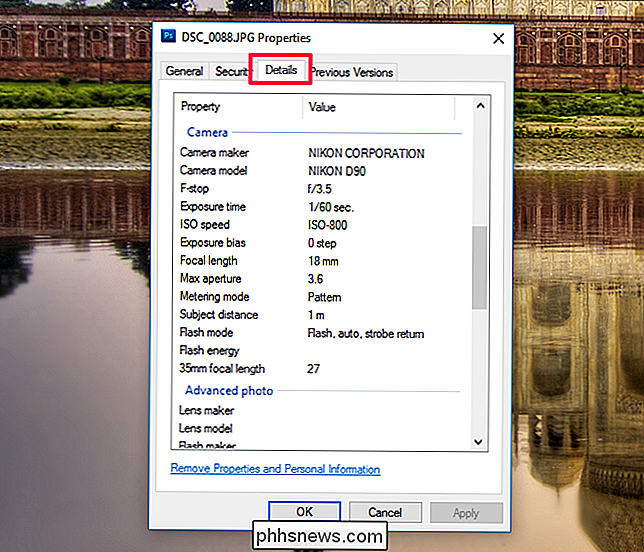
Cómo ver datos EXIF usando Vista previa en macOS
En macOS, abriendo una foto en Vista previa. Una vez abierto, haz clic en "Herramientas" en la barra de menú en la parte superior.
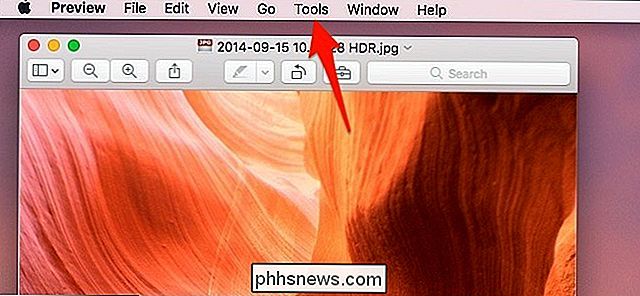
Desde allí, selecciona "Mostrar inspector".

Haz clic en la pestaña "Exif" si aún no está seleccionado.
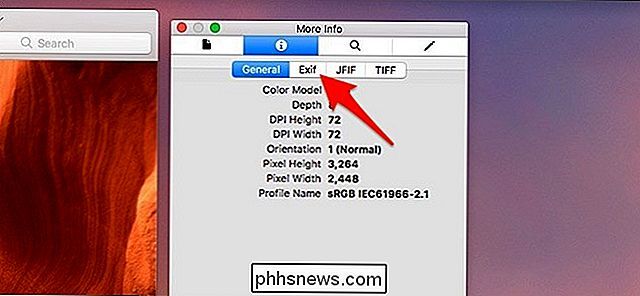
Tú " Luego veré una gran cantidad de información avanzada sobre la foto, incluidas las diversas configuraciones de la cámara que se usaron. Incluso te dirá si el flash se usó o no. No verá mucha información (o verá información genérica) si su foto fue tomada en un smartpone, pero verá mucho en DSLR y otras cámaras. Incluso puede ver el número de serie del cuerpo de la cámara.
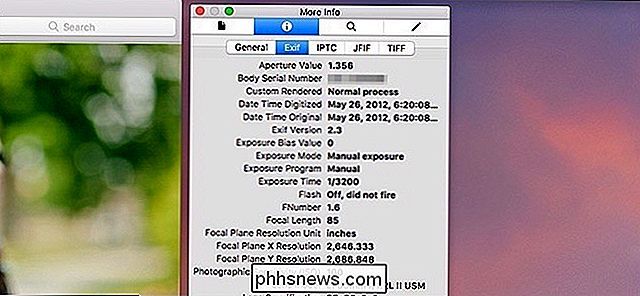
Eliminar los datos EXIF de las fotos
Tener datos EXIF adjuntos a las fotos no es realmente algo malo, pero hay algunos casos en los que puede que no lo desee. Por ejemplo, tal vez esté compartiendo fotos con otras personas, y no quiere que sepan exactamente dónde se tomó la foto y cuándo.
Consulte nuestra guía para eliminar datos EXIF, que cubre tanto Windows como macOS. Puedes hacerlo de forma nativa en Windows, y macOS puede eliminar la información del GPS. Si desea eliminar completamente los datos EXIF de macOS, necesitará una aplicación de terceros llamada ImageOptim.
Si planea cargar sus fotos en la web y compartirlas en Internet de todos modos, puede usar una imagen- servicio de alojamiento como Imgur, que borrará automáticamente los datos EXIF de tus fotos cuando los subas. Otros sitios como Flickr mantendrán datos EXIF adjuntos. Siempre es una buena idea verificar si su servicio borra los datos EXIF antes de cargarlos o límpielo usted mismo para estar seguro.

Cómo hacer que Google Home use su perfil de Netflix basado en su voz
Pedirle a Google Home que reproduzca cierto programa o película en Netflix fue una de las primeras funciones disponibles en la plataforma, pero siempre fue un problema evidente: siempre jugó desde el perfil principal, independientemente de quién ejecutó el comando. Ahora, eso cambia. RELACIONADO: Google Home no volverá a mezclar los perfiles de Netflix de tu familia Históricamente, así fue como fue: "Ok Google, juega The Walking Dead en Netflix".

Cómo grabar y editar videos en cámara lenta en su iPhone
La grabación de video en cámara lenta es una de las mejores características del iPhone. Así es cómo usarlo. La cámara en los últimos iPhones (y especialmente en el iPhone X) es increíblemente buena. Para la grabación de video en cámara lenta, en realidad es significativamente mejor que muchas réflex digitales.



